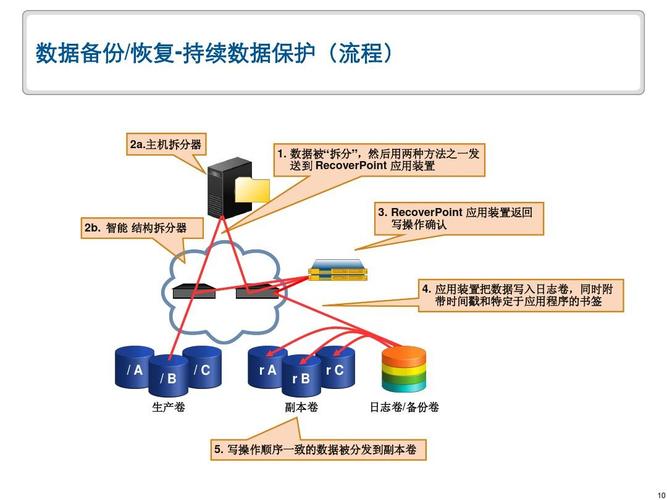FreeBSD 备份与恢复
在维护任何操作系统时,备份和恢复都是至关重要的步骤,FreeBSD,作为一个免费的类Unix操作系统,提供了多种工具和方法来进行系统备份和恢复,以下是一些常用的方法,旨在帮助用户保护其数据并确保系统安全。
1. 使用 tar 命令进行文件级别备份
tar 是 Unix 和类 Unix 系统中用于打包和解包文件的工具,它可以创建一个包含多个文件和目录的归档文件,这对于备份非常有用。
创建备份
要使用 tar 命令备份文件或目录,可以使用以下命令:
tar cvf backup.tar /path/to/directoryc 表示创建新的归档文件,v 表示详细输出(verbose),f 指定了归档文件的名称。
恢复备份
要从 tar 归档文件中恢复数据,可以使用以下命令:
tar xvf backup.tar C /path/to/restore这里,x 表示从归档文件中提取文件,C 指定了将文件恢复到的目标路径。
2. 使用 dd 命令进行磁盘镜像备份
dd 是一个功能强大的命令行工具,它能够按位复制文件,这使它成为创建磁盘或分区的精确镜像的理想选择。
创建备份
要使用 dd 命令备份整个硬盘或分区,请运行:
dd if=/dev/ada0 of=/path/to/backup.img bs=4M这里,if 代表输入文件(input file),of 代表输出文件(output file),bs 代表块大小(block size)。
恢复备份
从 dd 创建的磁盘镜像中恢复数据需要谨慎操作,命令如下:
dd if=/path/to/backup.img of=/dev/ada0 bs=4M务必确认目标设备是正确的,因为此操作会覆盖目标设备上的所有数据。
3. 使用 rsync 进行增量备份
rsync 是一个用于同步文件和目录的网络协议、命令行工具和技术,它只传输更改的数据,这使得它非常适合进行增量备份。
创建备份
要使用 rsync 命令备份远程服务器,可以使用以下命令:
rsync avz delete user@remote:/path/to/source /path/to/local/backup这个命令将远程源的内容同步到本地备份目录,并且 delete 选项会删除那些存在于目标但不再存在于源的文件。
恢复备份
要从 rsync 备份中恢复数据,可以反向运行相同的命令:
rsync avz delete /path/to/local/backup user@remote:/path/to/source4. 使用 ZFS 快照进行备份和恢复
ZFS 是 FreeBSD 中的高级文件系统,支持快照功能,快照允许用户在任何时间点捕获文件系统的完整状态,而无需停止系统。
创建备份
要创建 ZFS 快照,可以使用以下命令:
zfs snap create tank/snapshot_name这里,“tank”是你的 ZFS 存储池名称,“snapshot_name”是你给快照指定的名称。
恢复备份
要从 ZFS 快照中恢复数据,你可以使用以下命令:
zfs roll tank@snapshot_name这会将存储池回滚到快照的时间点。
5. 使用 FreeBSD 快速启动盘进行系统恢复
FreeBSD 提供了一个快速启动盘(Fast Boot CD)的映像,它是一个小型的可引导系统,可以用来恢复损坏的 FreeBSD 安装。
创建系统恢复盘
你需要下载最新的 FreeBSD 快速启动盘映像,然后将其写入 USB 驱动器或光盘,具体步骤可以参考 FreeBSD 官方网站提供的指南。
使用系统恢复盘进行恢复
通过启动系统恢复盘,你可以进入一个基本的 FreeBSD 环境,然后使用之前介绍的备份方法来恢复你的系统。
相关问答FAQs
Q1: tar 命令能否备份正在使用的文件?
A1: tar 命令本身不会对正在使用的文件进行特殊处理,如果需要备份打开的文件,可能需要使用文件锁定机制或其他方法来确保文件的一致性。
Q2: 我应该如何定期执行备份任务?
A2: 你可以使用 cron(FreeBSD 的计划任务管理器)来定期执行备份脚本,如果你想每天晚上 2:00 AM 自动运行 tar 备份命令,可以在你的 crontab 文件中添加一行如下:
0 2 * * * tar cvf /path/to/backup.tar /path/to/directory > /dev/null 2>&1这将会在每天的凌晨 2:00 执行备份命令,并将输出重定向到 /dev/null,以避免干扰你的系统日志。